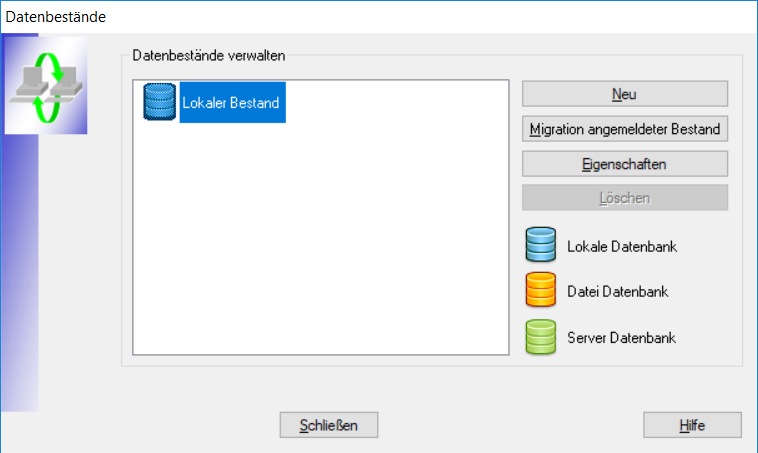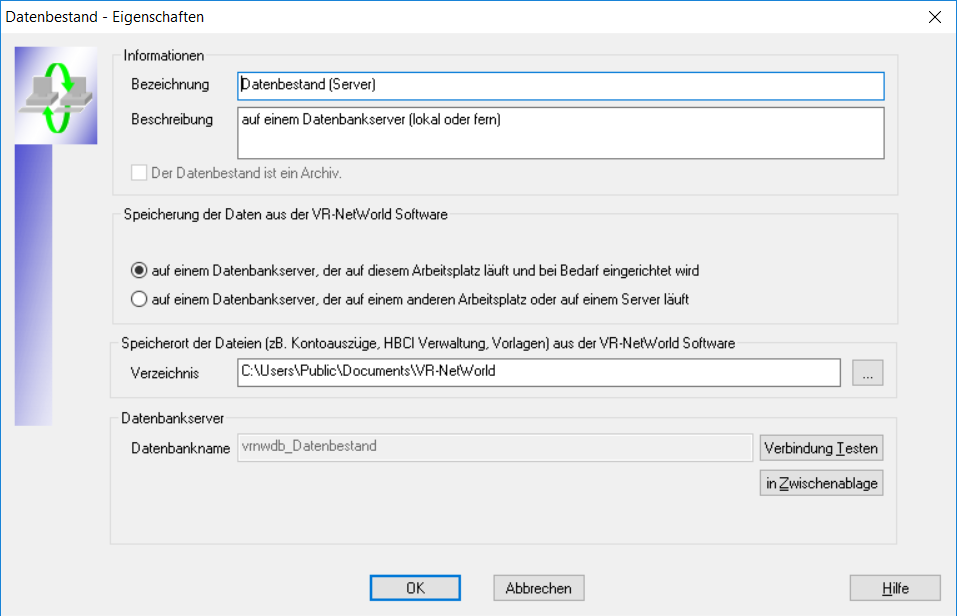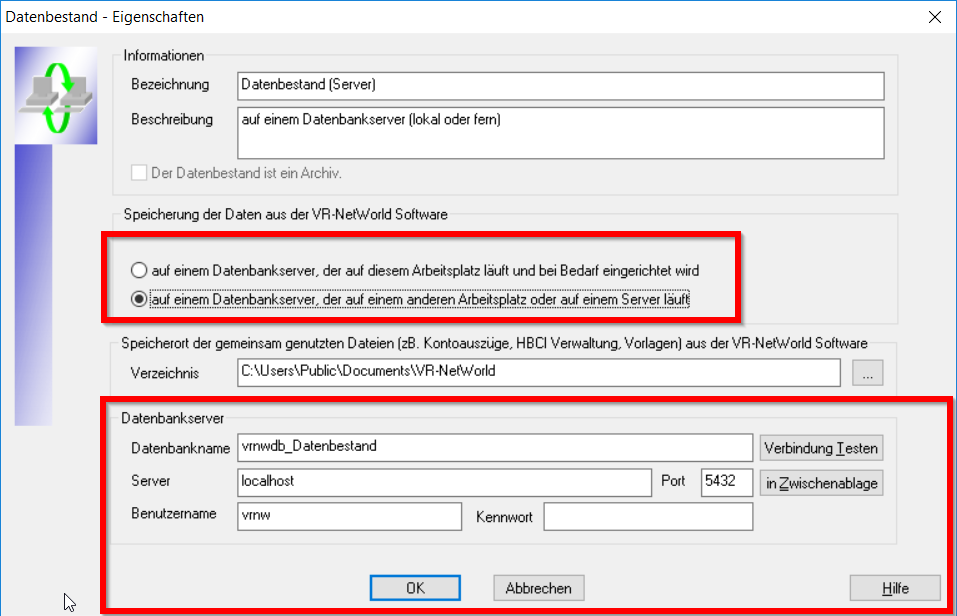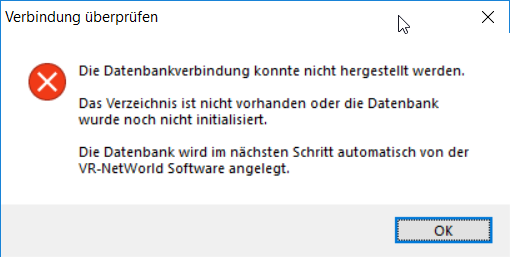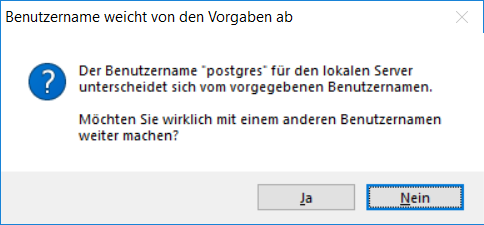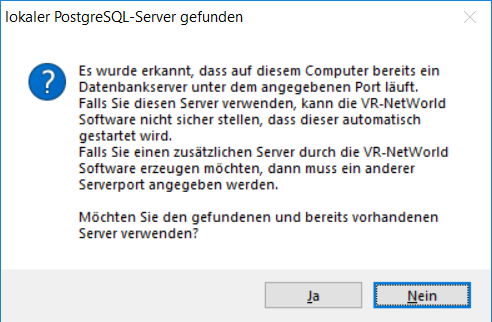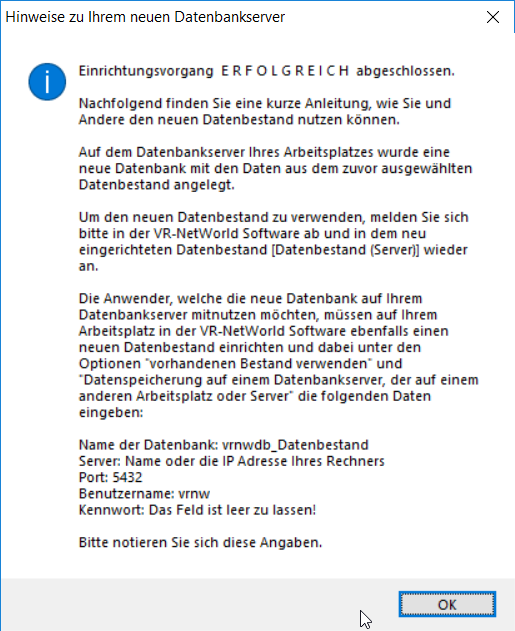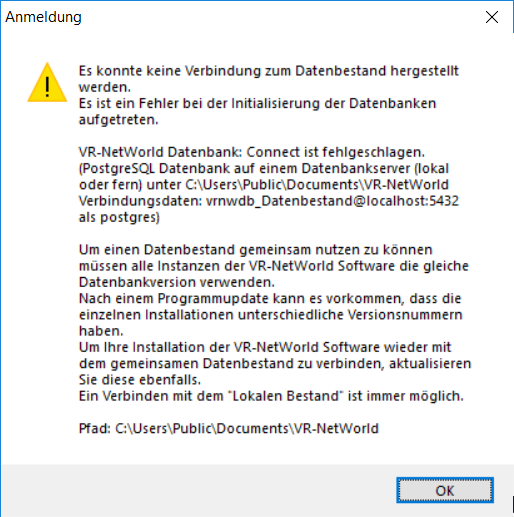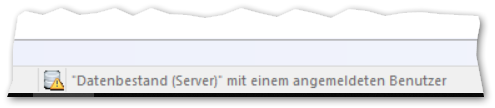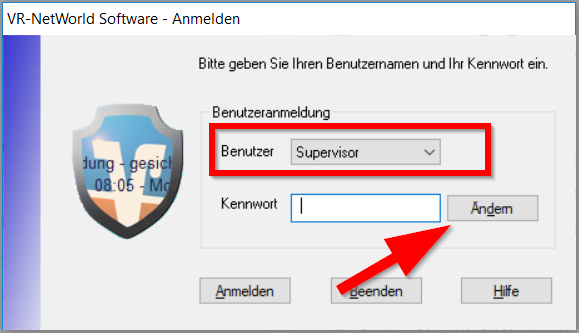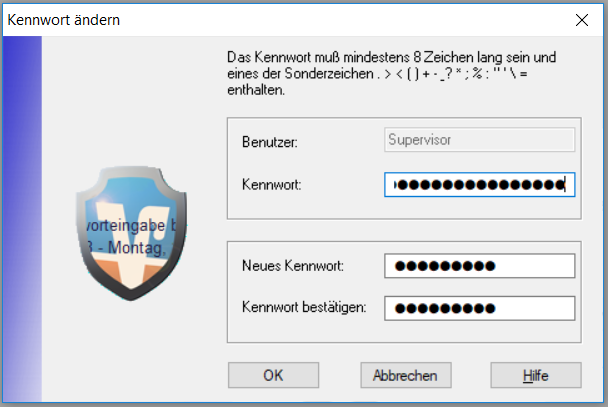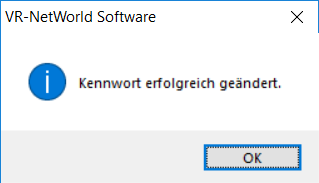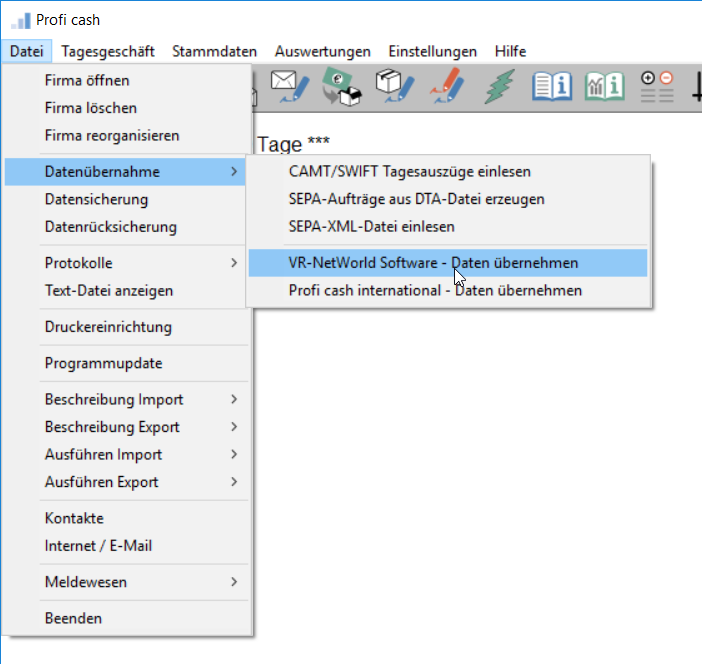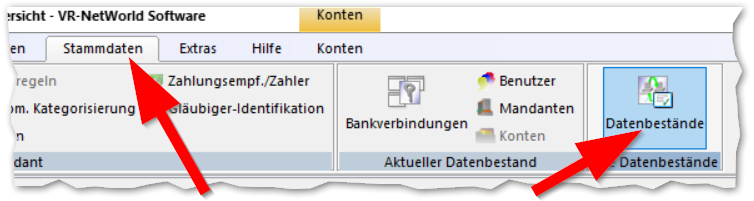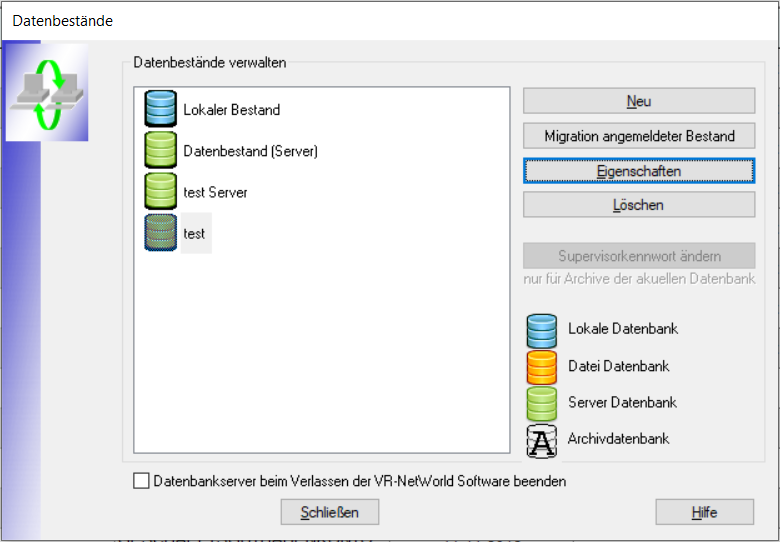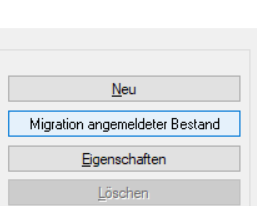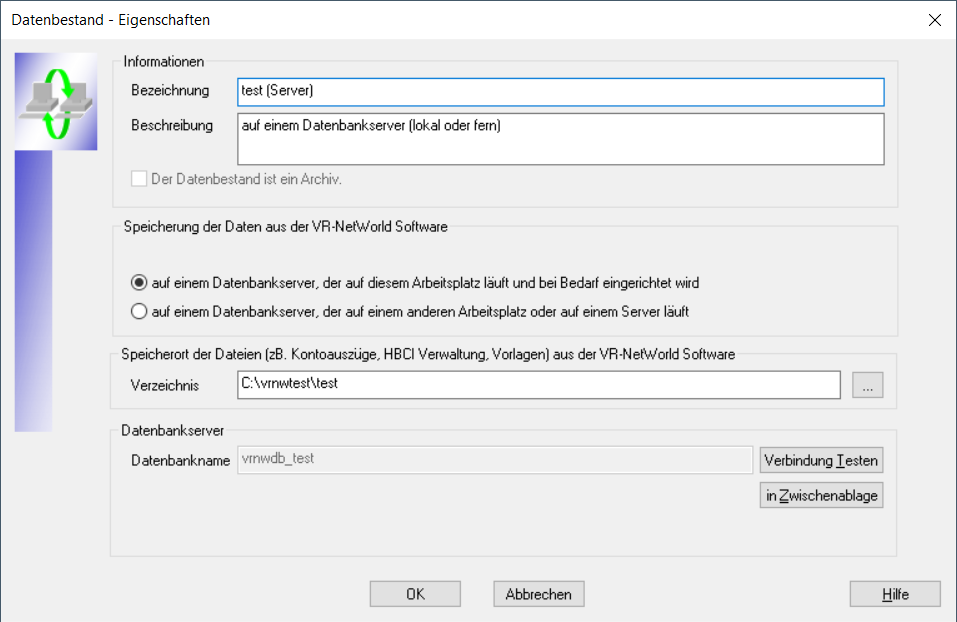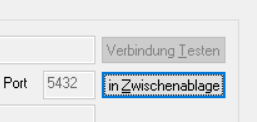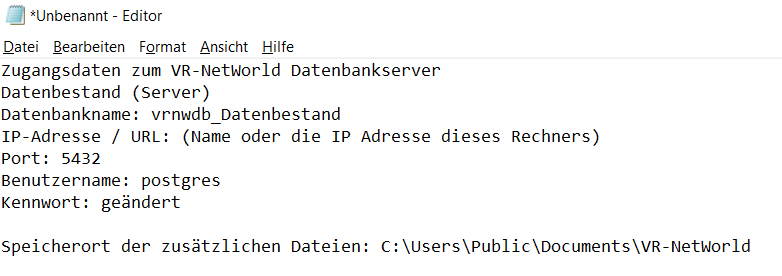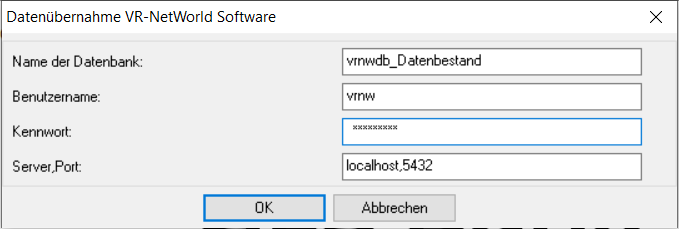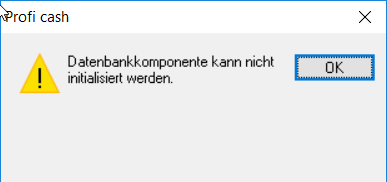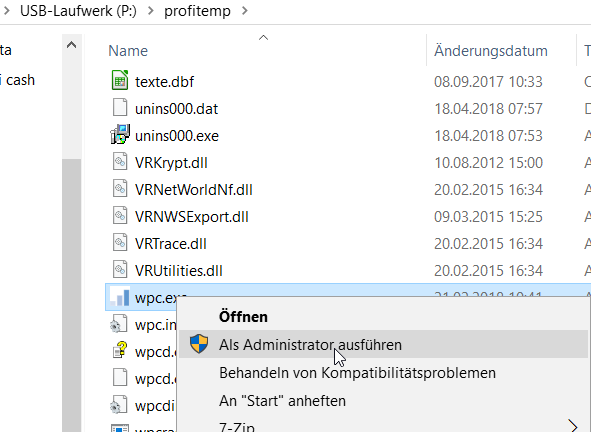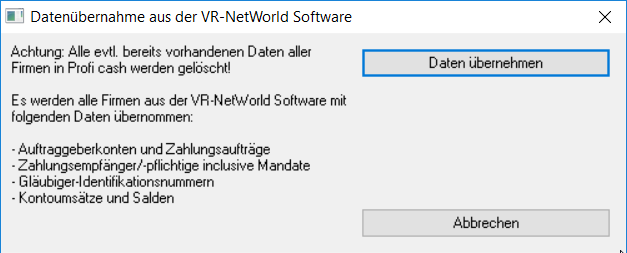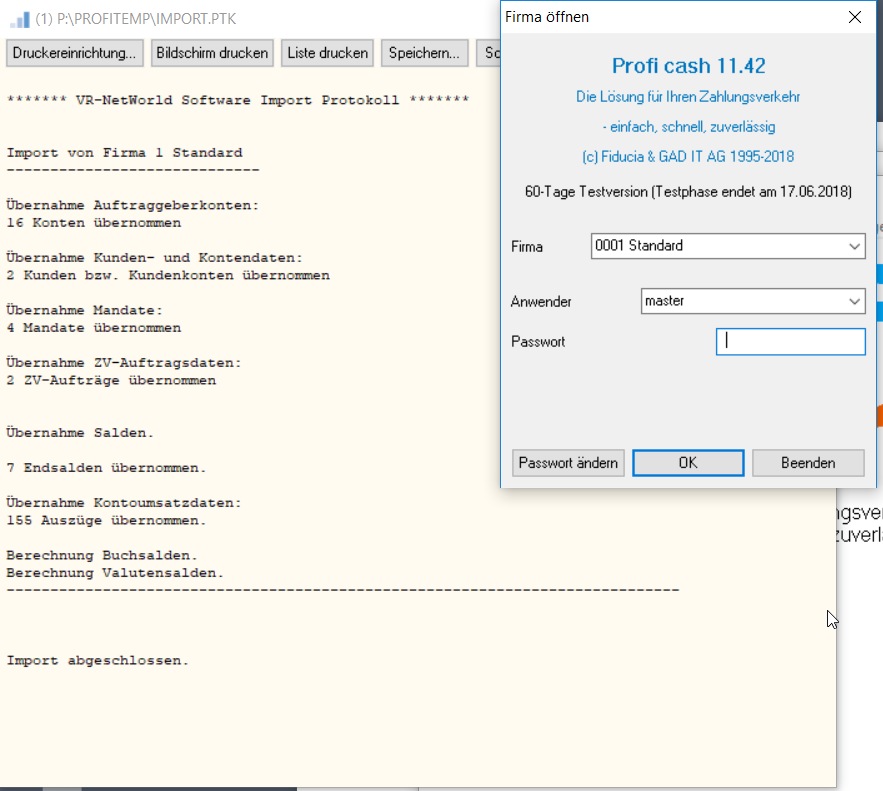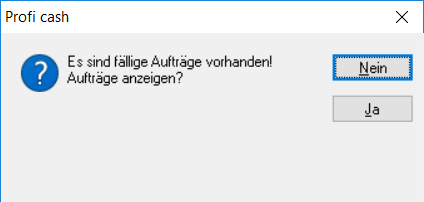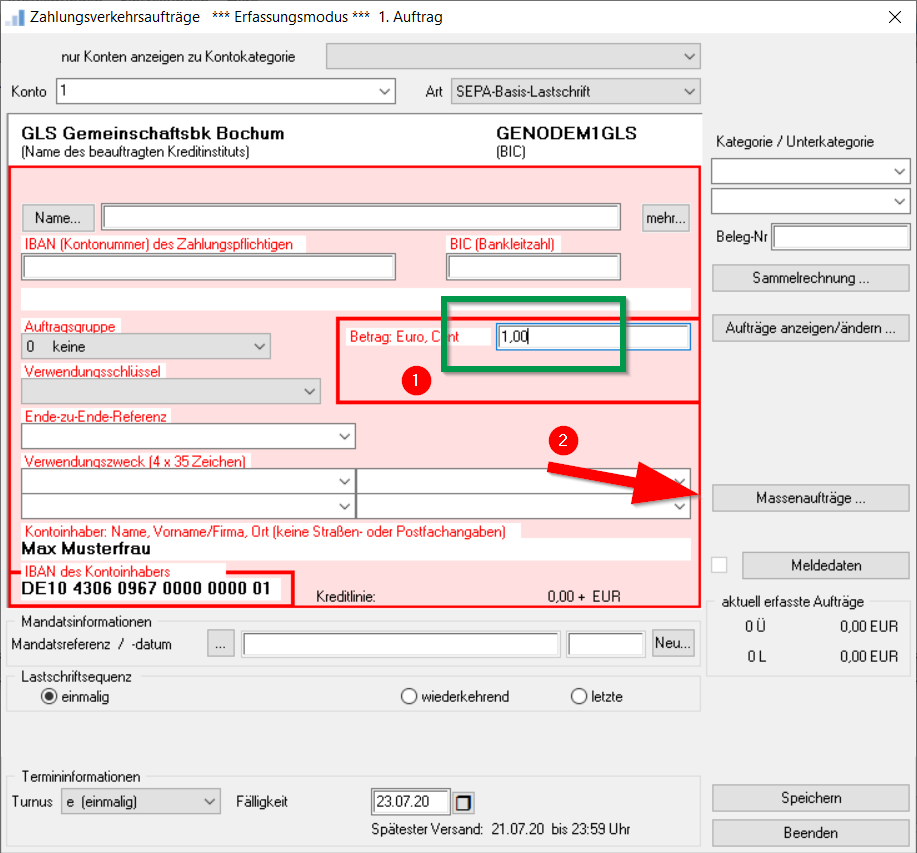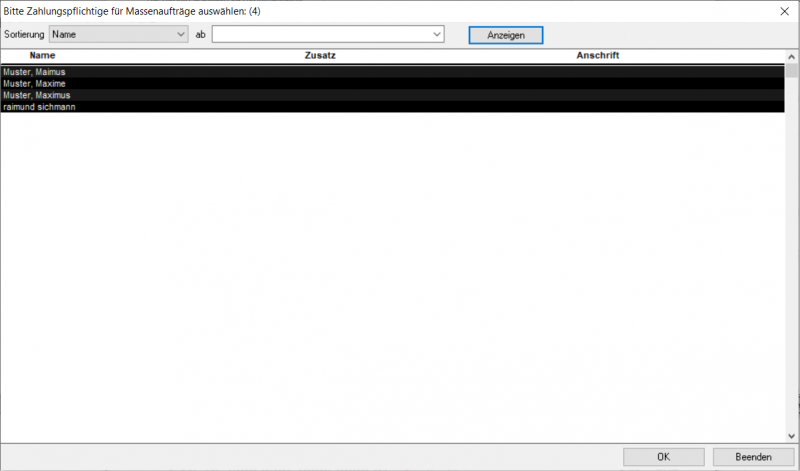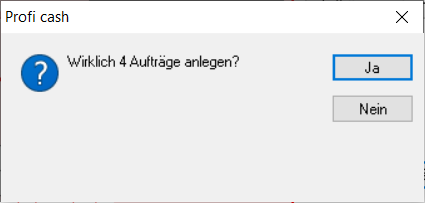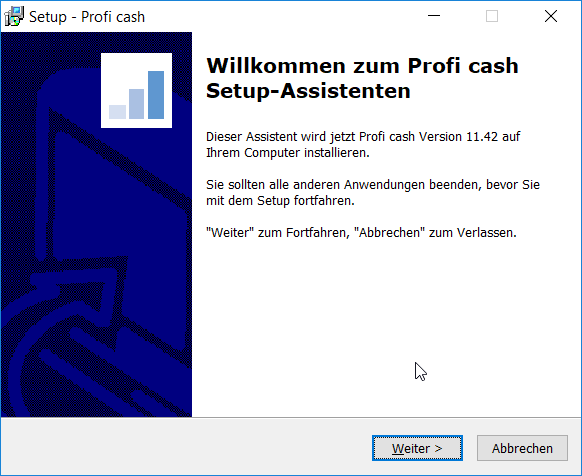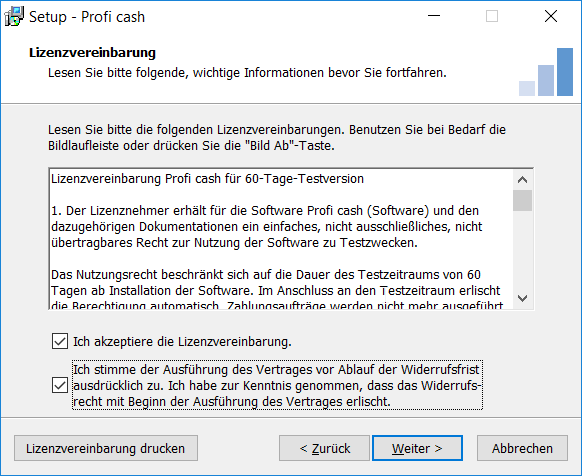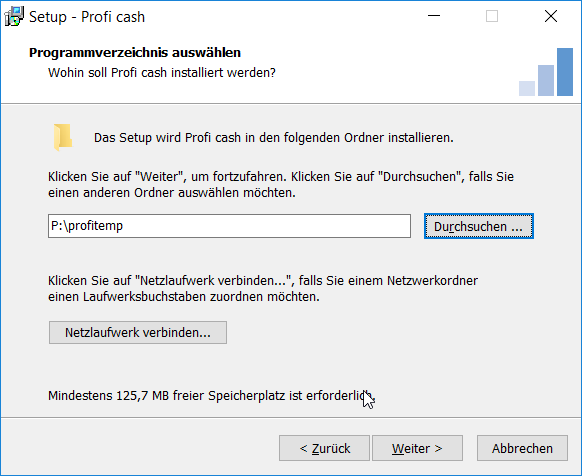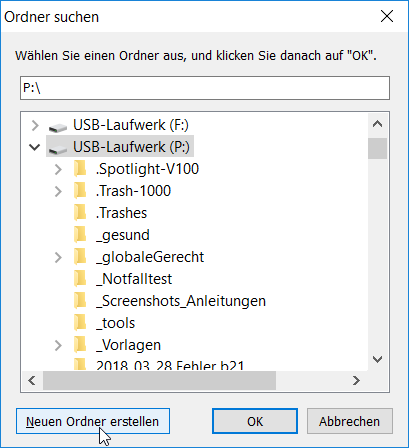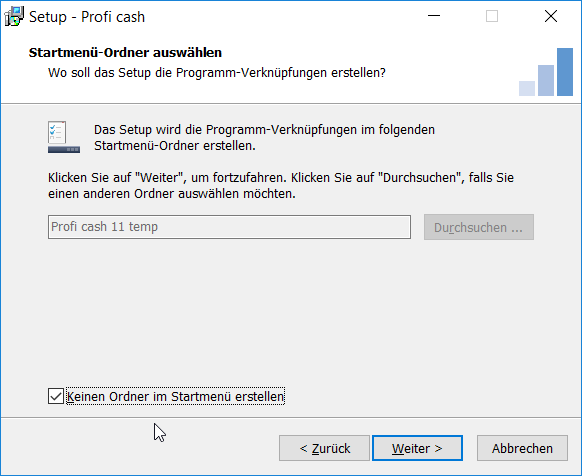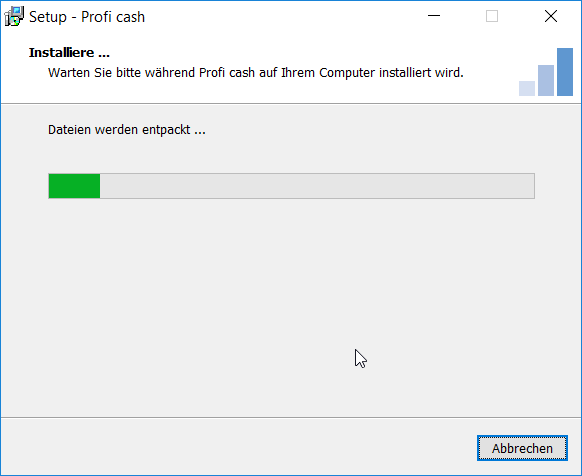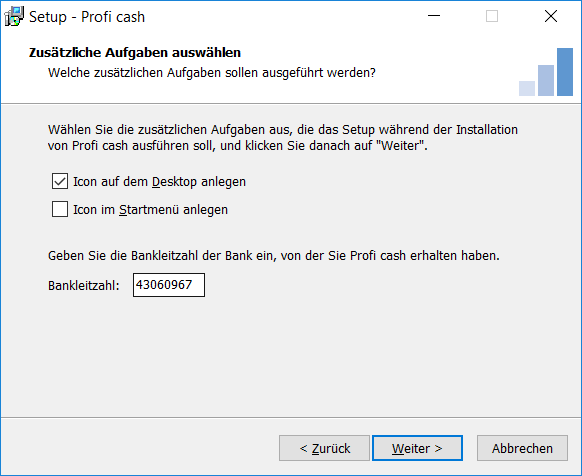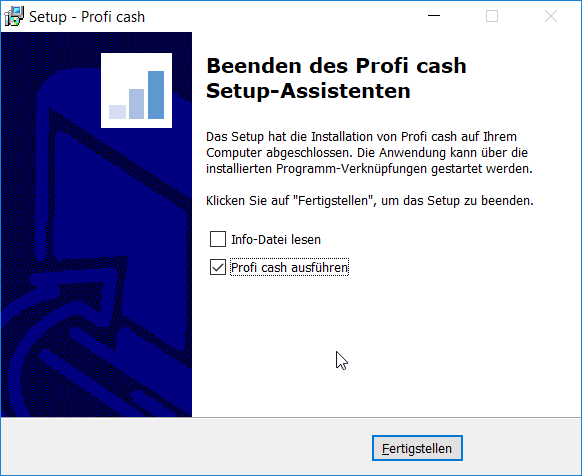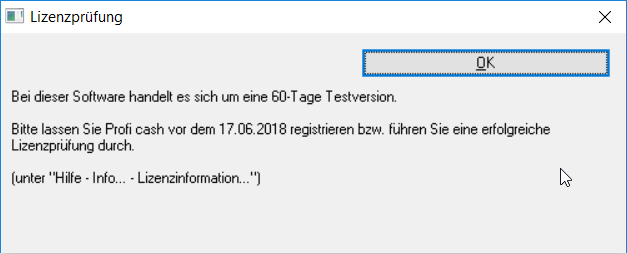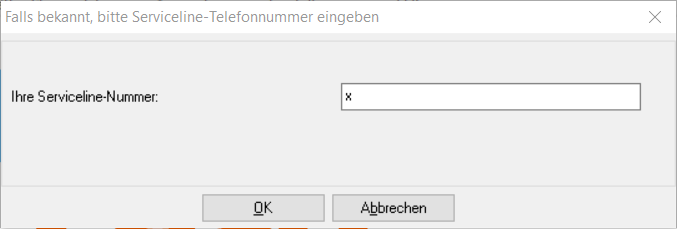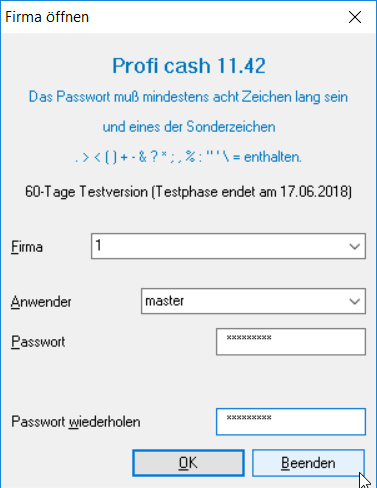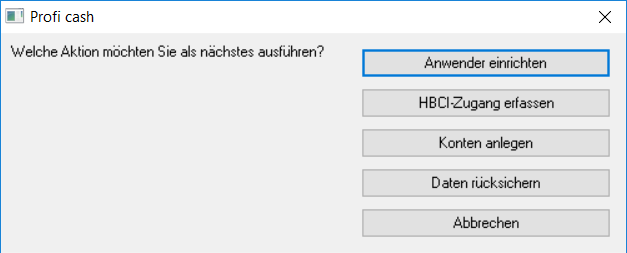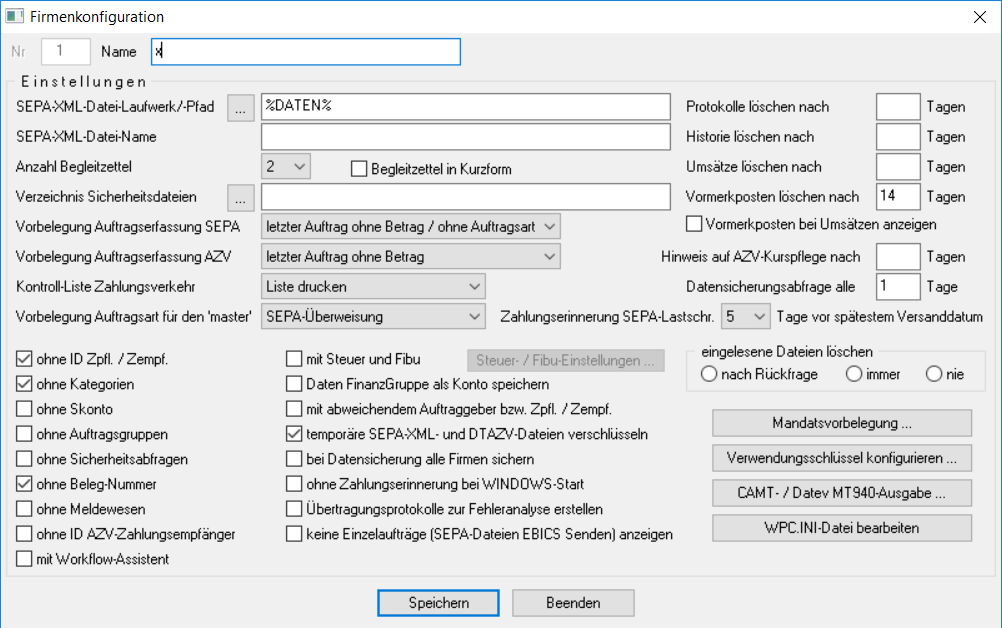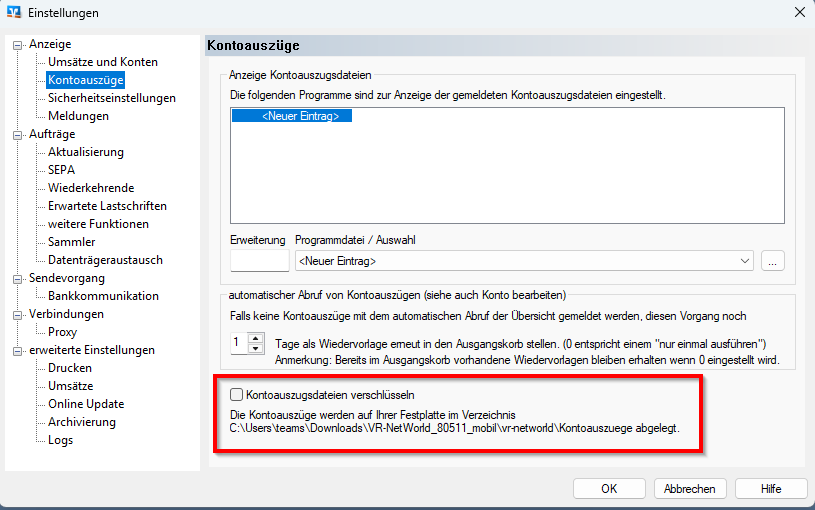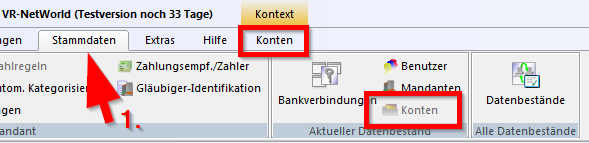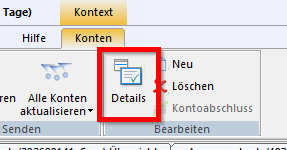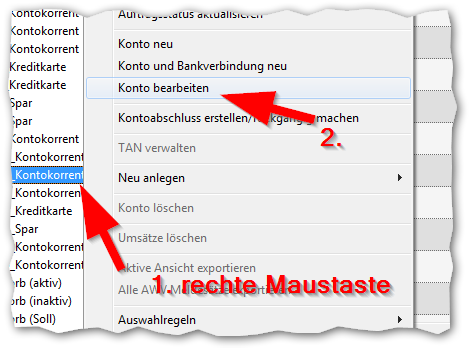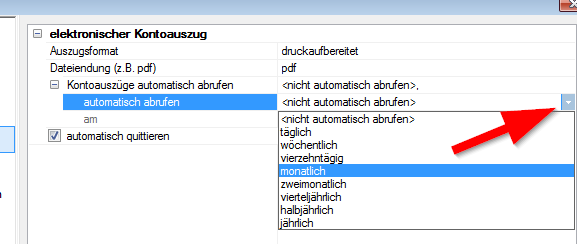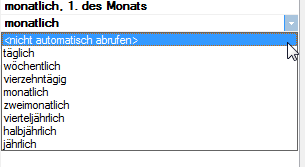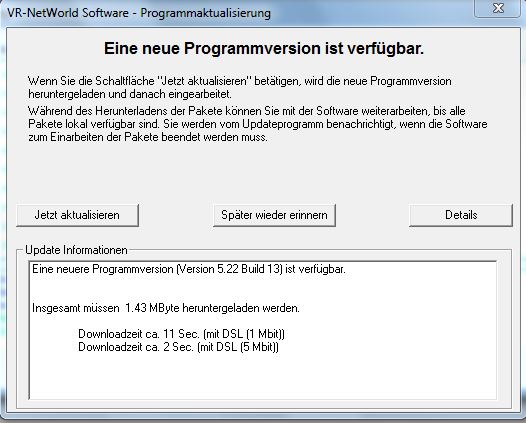Suchwort: #VRNWSakt
letzte Änderung: 04.03.2022
Völlige Fehlerfreiheit für Software, die eine gewisse Komplexitätsgrenze überschreitet, ist praktisch weder erreich- noch nachweisbar.
(Quelle: Wikipedia Okt.2020)
Fehler beim Zugriff auf die Datenbank: Es ist Fehler bei der Initialisierung der Datenbanken aufgetreten
Fehlermeldung 106, „es wurde ein falsches Argument festgestellt“. Der Zwischenspeicher (Temp) ist zu knapp oder die Rechte fehlen. Oft ist einfach der Plattenplatz knapp.
Fehlermeldung „Prozedureinsprungspunkt nicht gefunden“ nach Update: Die Installation lief nicht sauber durch, installieren Sie die „Vollversion“ (=Testversion) über die vorhandene Installation. Deaktivieren Sie zu Sicherheit vor dem Start der Installation den Virenscanner.
V8.02 Build 11: Das aktuelle Update (Anfang September 2021) korrigiert diverse Fehler und bringt auch kleinere Erweiterungen, die Liste sieht man bei der Updateinstallation.
Kolleg*innen berichten über unterschiedliche Probleme mit AVG und Avast (beides Antiviren-Programme). Es hilft, die VR-NetWorld Software auf die Ausnahmeliste zu setzen und dies zu bestätigen oder die Prüfung temporär zu deaktivieren. Ich würde den Umstieg auf die Microsoft-Lösung empfehlen, die in einigen Tests sehr gut abgeschnitten hat.
Februar 22: Auch Norton Antivirus ist wieder „auffällig“ geworden.
In einigen Fällen lässt sich die Software anscheinend nicht sauber beenden, im Taskmanager ist die Software dann noch sichtbar. Häufig hat es geholfen die Antivirensoftware so einzustellen, dass sie die Datenbankordner und die Programmordner nicht mehr überwacht. Das Risiko halte ich persönlich für gering. Sollten die Daten auf einem Server liegen, muss evtl. auch dort der Virenscanner entsprechend eingestellt werden. In der Regel liegen die Einstellungen und bei lokaler Installation die Daten hier:
LW\Benutzer\Öffentlich\ÖffentlicheDokumente\VR-NetWorld
Fehlermeldung: Der Kontoauszug Nr. NN/JJJJ ist ungültig und wird nicht angelegt.
Lösung: Fehlerhaften Auszug und dem Menü „Auszüge“ löschen und neu abholen.
Ggf. den Virenscanner prüfen und den Datenordner aus dem Scan nehmen (sogenanntes „whitelisting“).
Nach dem Update ist ein zweiter Standard-Mandant ohne Konten aufgetaucht? Die Datenbank ist vermutlich schon länger da, aber jetzt erst sichtbar geworden. Grundsätzlich empfehle ich immer erst eine Datensicherung, dann den „falschen“ Mandanten umbenennen und löschen.
Gehaltsbuchungen nicht sichtbar?
Die Sichtbarkeit kann gesteuert werden. Lesen Sie bitte im Handbuch, wie der Supervisor diese Funktion (de)aktivieren kann.
Ungewöhnliche Gebiets und Spracheinstellungen können womöglich Passwort-Eingaben verhindern und Speichermangel anzeigen. Die Windows-Entwickler- und Testversionen sind nicht für den produktiven Betrieb gedacht.
Sie vermuten Datenbank Fehler?
In der Datenbankverwaltung („Stammdaten“ -> „Datenbestände“ -> „Eigenschaften“ ) verbirgt sich hinter „Datenbank bereinigen“ auch eine Prüfungsfunktion. Bitte beachten Sie unbedingt die Hinweise zur Datensicherung. Nur der angemeldete Bestand kann bereinigt werden. In der Version 8.022 wurde die Bereinigungsfunktion verbessert.
Fehleranalyse in den Logfiles:
Die Log-Dateien werden immer mitgeschrieben und beginnen sämtlich mit „VRNW_“ und enden auf „.log. Suchen Sie nach „VRNWS_*.log“. Je nach Art des Logs kommen noch weitere Informationen dazu.
Es gibt Probleme mit der Postgres-Migration?
Evtl. wurde ein Virenscanner aktiv und hat die Installation gestört?
Laden Sie die neue Testversion herunter und installieren Sie diese über die vorhandene Installation.
externer Link: Serviceseite der Fiducia & GAD IT AG
Beachten Sie auch die Hinweise im aktualisierten Handbuch.
Hinweise zu Patches:
Die „Flicken“ lösen schnelle, vereinzelt auftretende Fehler. Wird ein generelles Problem entdeckt, werden Updates zur Verfügung gestellt. Mehr hier.
Link zu den Microsoft-Bibliotheken für Visual C++:
https://support.microsoft.com/de-de/help/2977003/the-latest-supported-visual-c-downloads
Diese Seite erhebt keinen Anspruch auf Vollständigkeit, sondern ich reagiere damit eher auf Fragen von Kunden*innen oder Kollegen*innen und sie hilft meinem Gedächtnis auf die Sprünge. Das Alter vermutlich…